Schimb de criptomonede Configurare gratuită a temei WordPress
Publicat: 2019-07-16Cryptocurrency-Exchange este o temă WordPress gratuită, cu design, tipografie și culoare foarte bine reglate, utilizate pentru toate tipurile de afaceri legate de criptomonede. Tema criptomonede este utilă pentru toate tipurile de site-uri web, cum ar fi blogul de criptomonede, știri, piață, schimburi, monede, hardware, minerit, algoritm, afaceri sau chiar site-uri de actualizare live a criptomonedei. Puteți configura și configura cu ușurință tema la fel ca și demonstrația.
Cum se configurează tema WordPress gratuită Cryptocurrency-Exchange ?
Vă explicăm totul cu instrucțiuni detaliate mai jos, urmăriți și configurați tema de schimb de criptomonede pe site-ul dvs.
Etapele principale
1. Descărcați și activați
2. Adăugarea meniului de navigare
3. Configurați pagina de pornire
4. Activați secțiunea Slider pe pagina de pornire
5. Activați secțiunea Service pe pagina principală
6. Activați secțiunea Portofoliu pe pagina de pornire
7. Activați secțiunea Blog pe pagina de pornire
8. Activați secțiunea de mărturie pe pagina de pornire
9. Activați secțiunea Setări e-mail și pictograme pe pagina de pornire
10. Importați date demonstrative folosind fișierul XML
1) Descărcați și activați
Conectați-vă la tabloul de bord de administrare a site-ului dvs. WordPress. Pur și simplu, accesați Aspect > Teme > Adăugați nou
Verificați zona evidențiată în captură de ecran
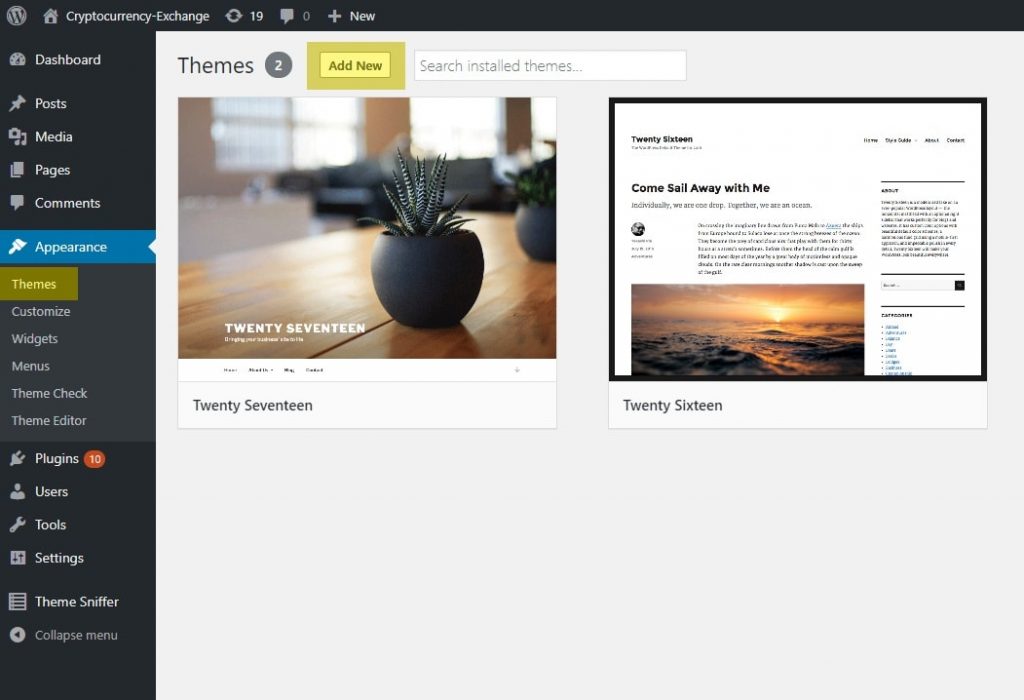
Pe pagina Adăugați teme , introduceți „cryptocurrency-change” în caseta de căutare, WordPress va afișa tema criptocurrency-change într-un rezultat al căutării și faceți clic pe butonul Instalare
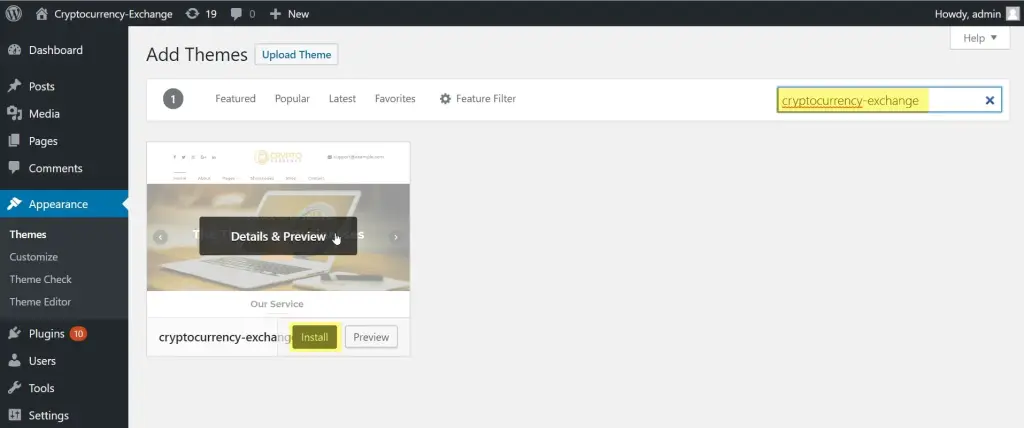
După terminarea instalării temei, faceți clic pe butonul Activare pentru a activa tema pe site.
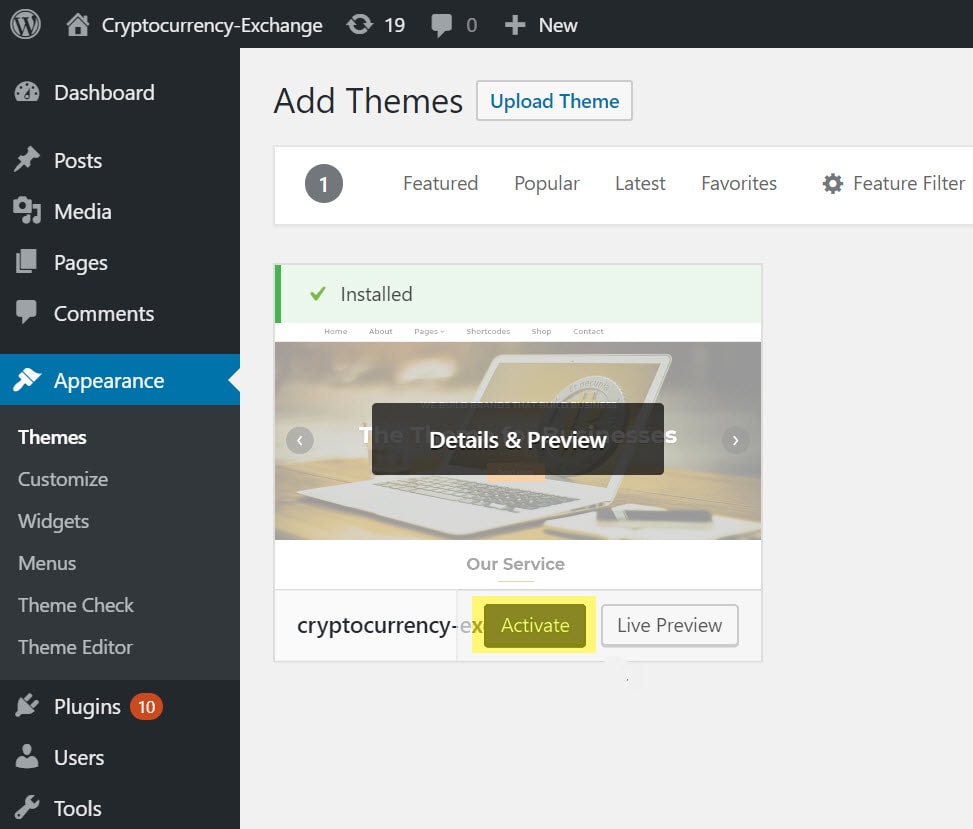
Tema de schimb de criptomonede a fost activată pe site. Puteți vizita site-ul cu tema nou activată.
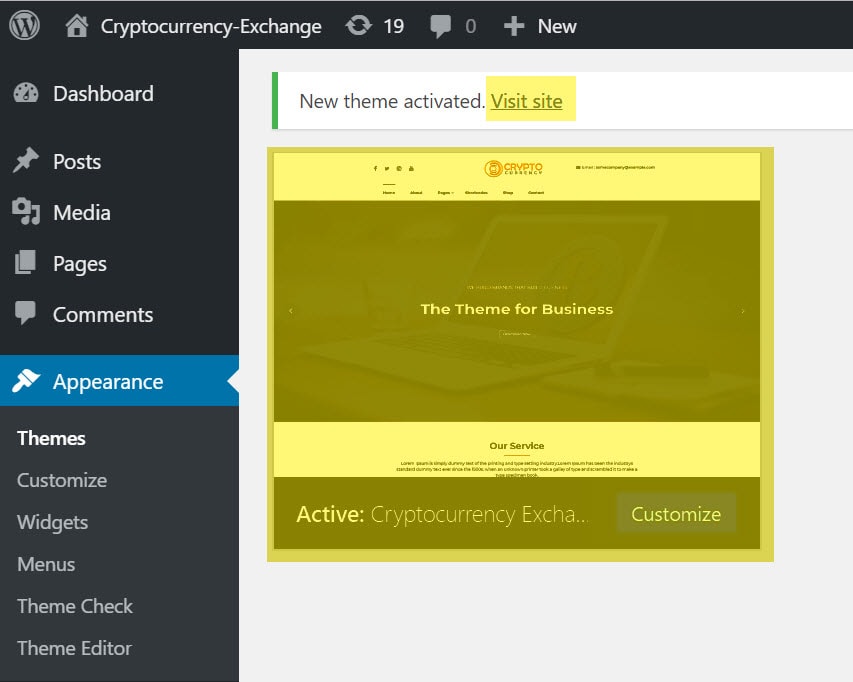
Site-ul dvs. web va arăta astfel:
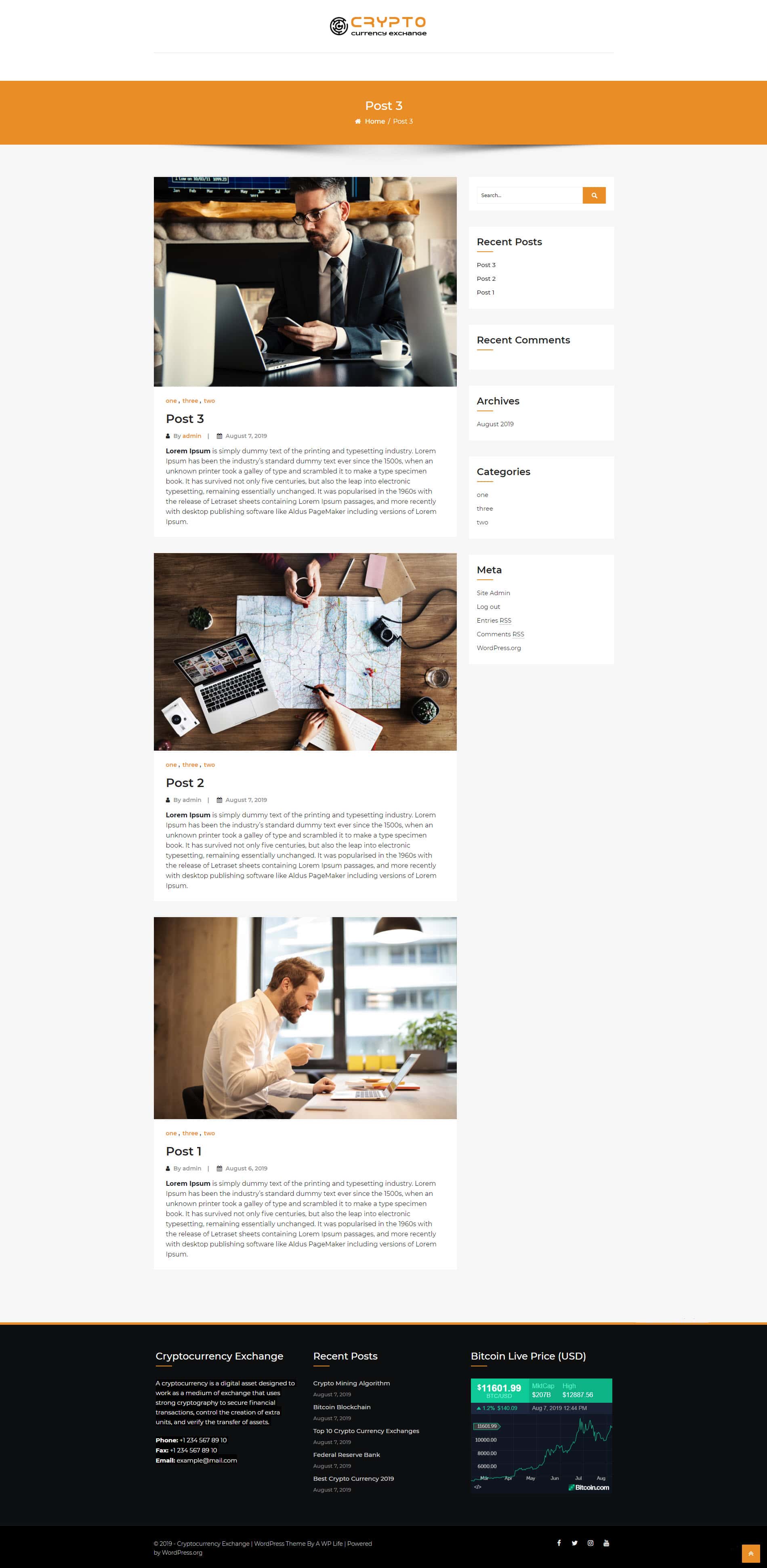
2. Adăugarea meniului de navigare
Primul pas este să creați un meniu de navigare pentru site-ul dvs. Dar, înainte de a crea un meniu de navigare, trebuie să creați câteva pagini care vor fi folosite în meniul de navigare. Puteți crea câteva exemple de pagini precum Acasă, Despre, Serviciu, Blog etc.
Pur și simplu, accesați tabloul de bord Aspect > Meniu și urmați captura de ecran.
A) Scrieți un nume de meniu ca „Meniu principal” , îl puteți numi în funcție de dvs.
B) Selectați paginile de adăugat în meniu
C) Setați poziția paginilor de meniu prin opțiunea de glisare și plasare
D) Faceți clic pe butonul Creare meniu
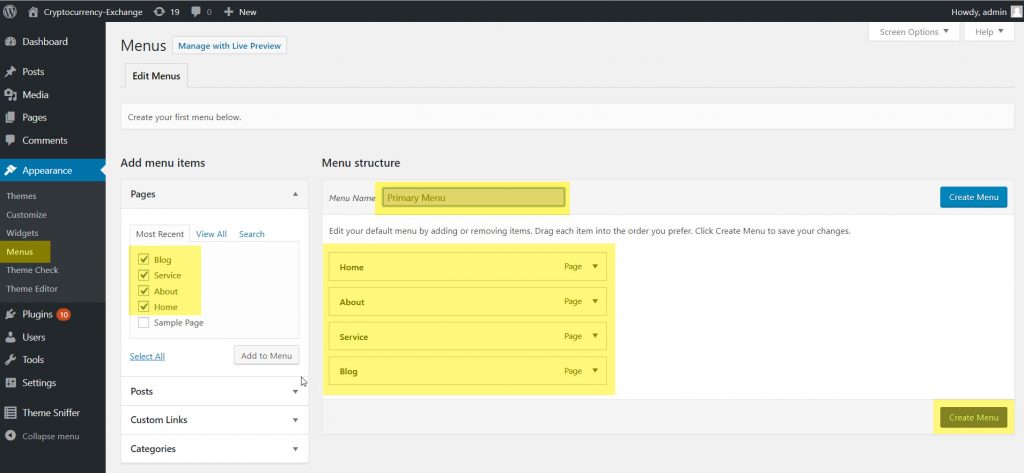
După crearea meniului, va afișa Meniu Setare , această setare vă permite să alegeți poziția de afișare a meniului pe pagina principală, cum ar fi Primar, Antet și Subsol. Caracteristica locației în funcție de caracterul temei, unele teme oferă locații multiple pentru meniuri.
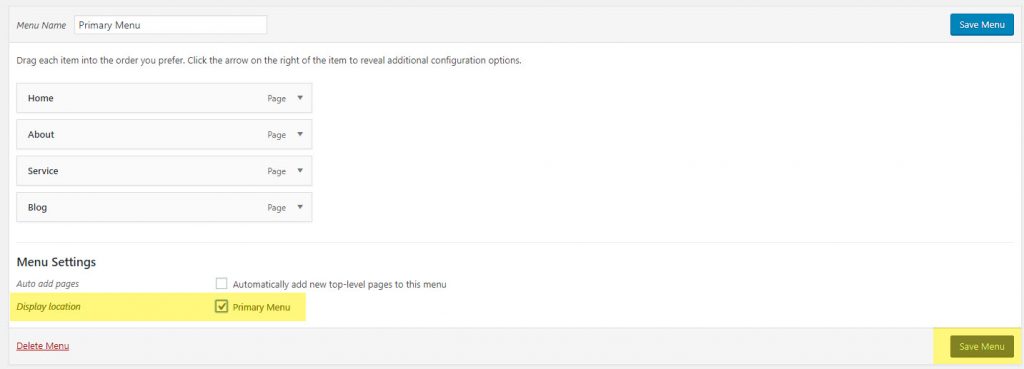
Navigarea pe site a fost adăugată cu succes, verificați previzualizarea navigării pe pagina de pornire.

3. Configurați pagina de pornire
În prezent, pagina de pornire va afișa postarea cu pagina din bara laterală din dreapta. Acum deschideți personalizarea temei pentru a configura pagina de pornire și faceți clic pe butonul Personalizare din bara de sus.
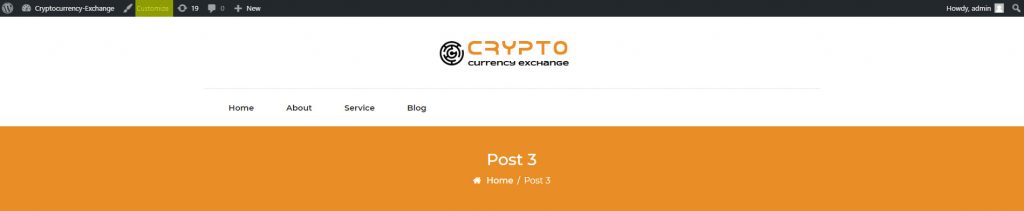
Setați fila Setări pagina de pornire în personalizat.
A) pur și simplu, setați afișarea paginii de pornire – O pagină statică
B) Alegeți Pagina de pornire – Acasă (Acasă este o pagină, care este creată în timpul creării meniului de navigare)
C) Setează pagina de postări – Blog (Blogul este o pagină, care este creată în timpul creării meniului de navigare)
D) Faceți clic pe butonul Publicare .
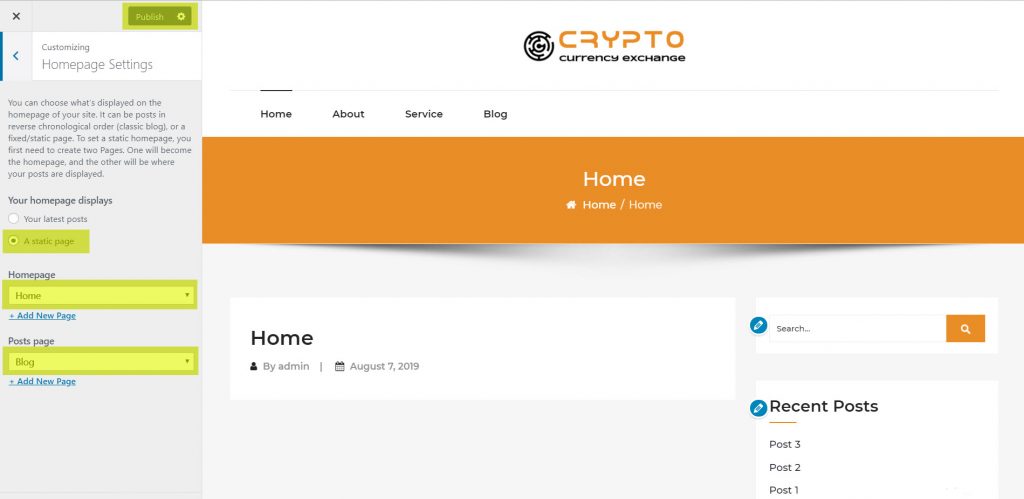
4. Activați secțiunea Slider pe pagina de pornire
După activarea paginii de pornire a schimbului de criptomonede, veți vedea prima filă de setări Setări Slider Pagina de pornire.
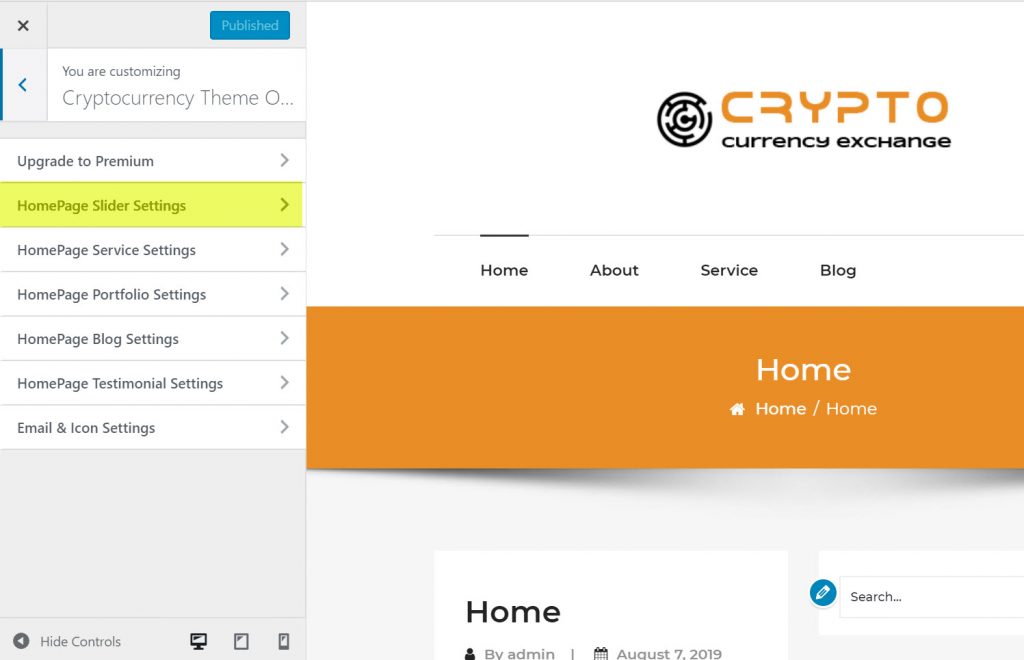
Aici, la Setarea glisorului paginii de pornire sau la secțiunea Slider, Activează- l pentru a activa glisorul pe pagina de pornire. Acum, puteți modifica Titlul pentru diapozitiv, Descrierea glisorului, Buton-Link și Button Text. Puteți adăuga trei diapozitive la secțiunea glisor. iar versiunea premium poate adăuga mai multe diapozitive fără nicio limită.

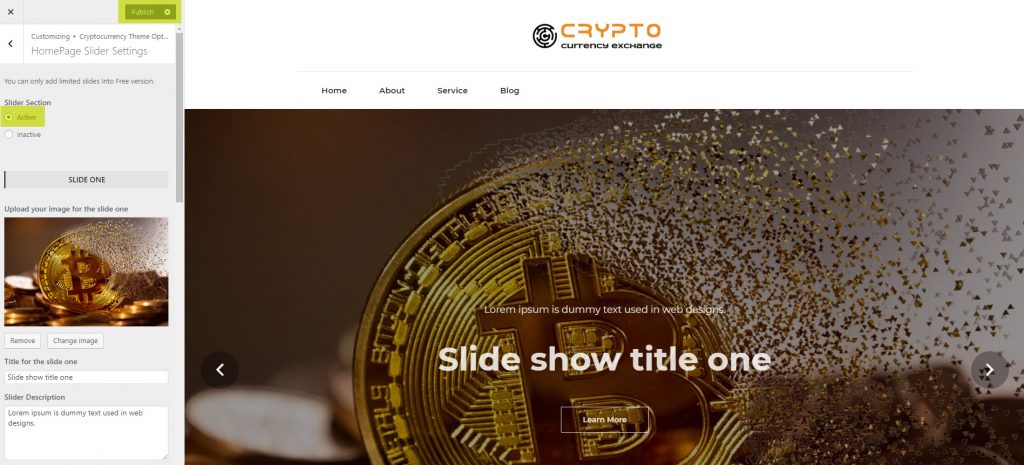
5. Activați secțiunea Service pe pagina de pornire
Reveniți la setările de personalizare și selectați fila de setări Setări serviciu pagina de pornire.
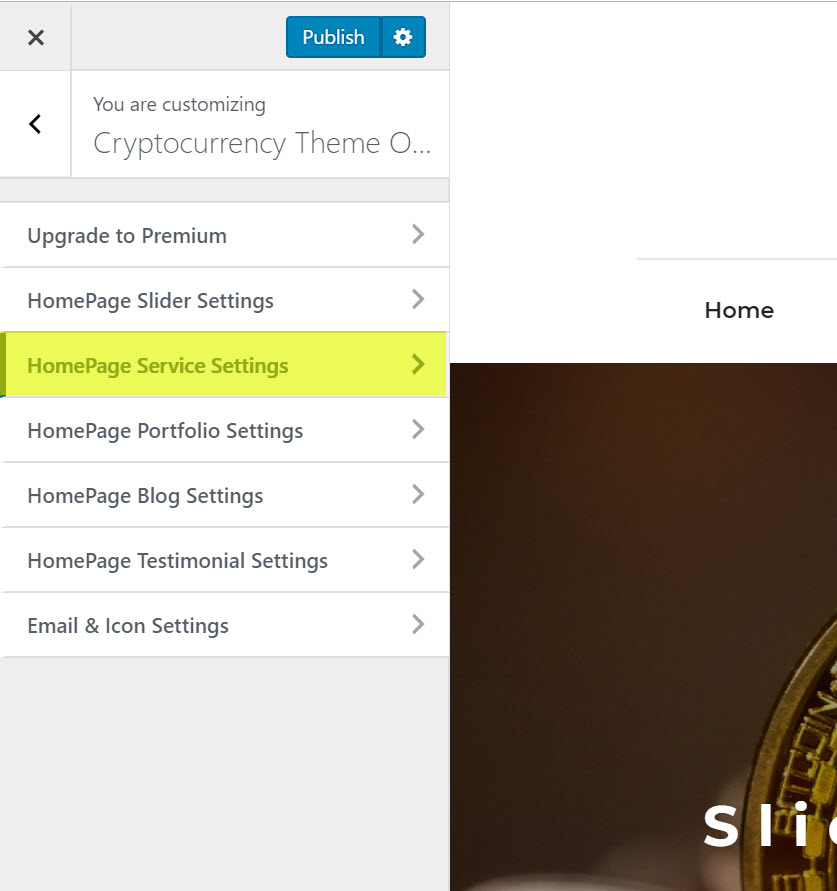
În Setarea serviciului paginii de pornire, selectați secțiunea Service – Activ pentru a activa serviciul pe pagina de pornire. Acum, puteți schimba titlul secțiunii, pictograma serviciului de descriere, titlul serviciului, descrierea serviciului . Puteți adăuga până la trei servicii în acea secțiune. În versiunea premium, puteți adăuga mai multe servicii fără nicio limită.
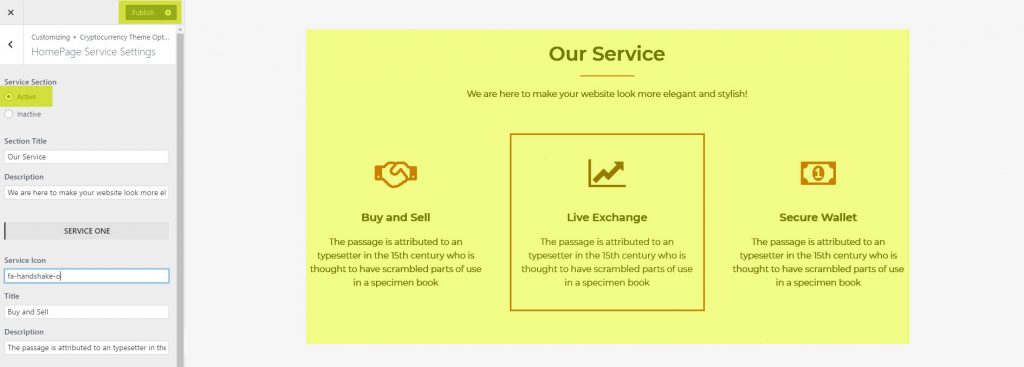
6. Activați secțiunea Portofoliu pe pagina de pornire
Reveniți în setările de personalizare și selectați fila de setări pentru portofoliul paginii de pornire.
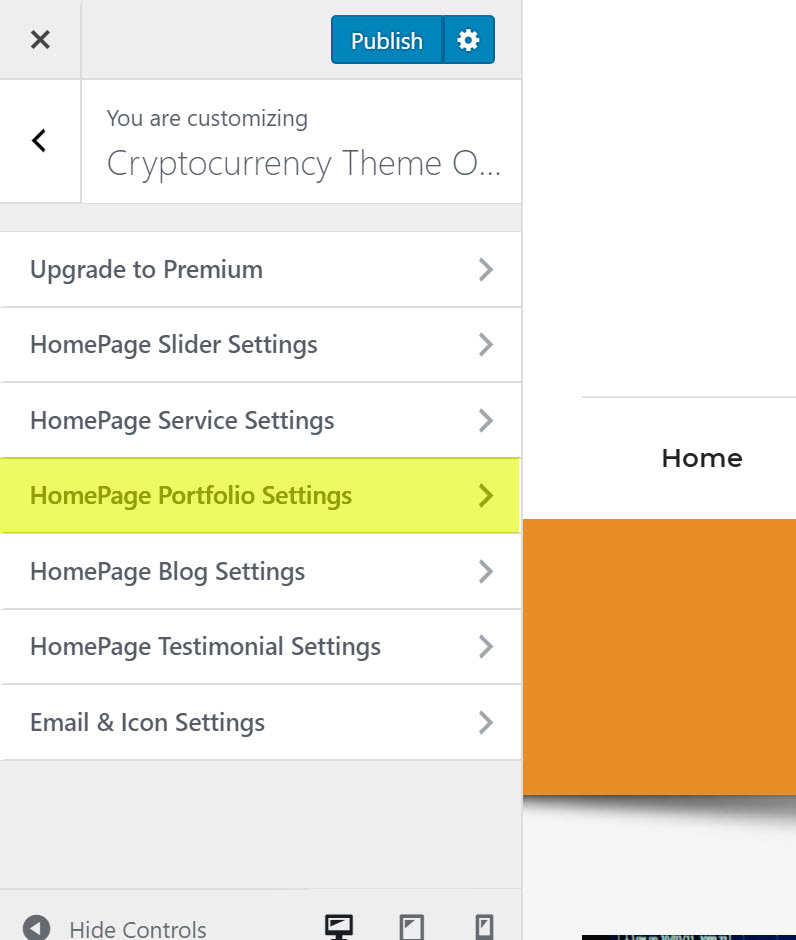
În setarea portofoliului paginii de pornire, selectați secțiunea Portofoliu – Activ pentru a activa portofoliul pe pagina de pornire. Acum, puteți schimba titlul secțiunii, Descrierea secțiunii Încărcați imaginea portofoliului, Titlul proiectului, Descriere. Puteți adăuga până la trei portofolii în acea secțiune. În versiunea premium, puteți adăuga mai multe portofolii fără nicio limită.
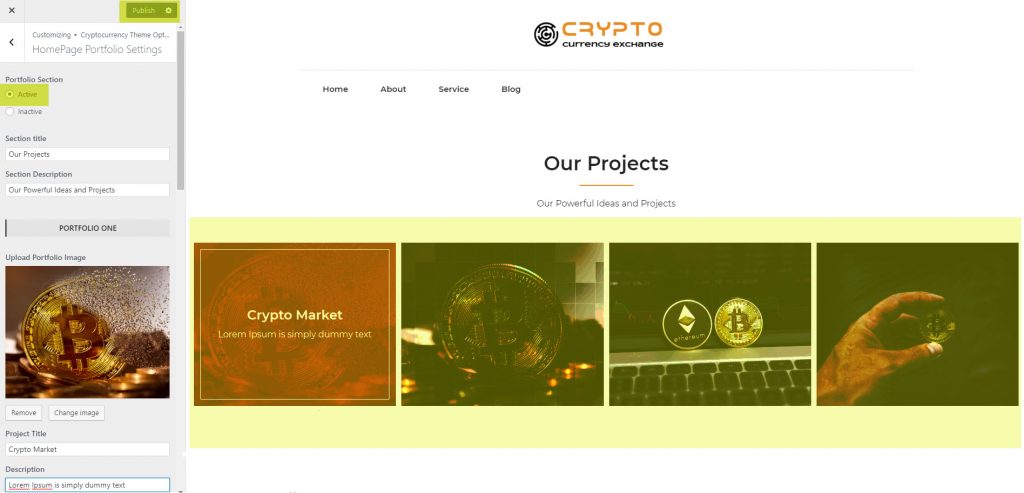
7. Activați secțiunea Blog pe pagina de pornire
Reveniți la setările de personalizare și selectați fila de setări Setări blog pentru pagina de pornire.
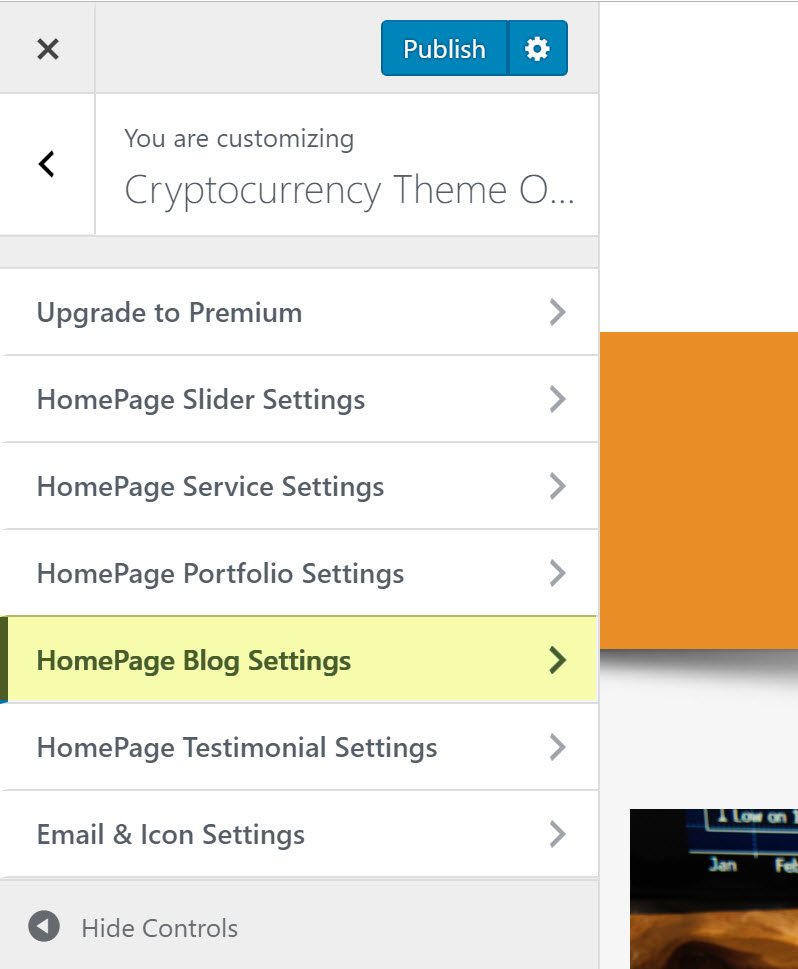
În Setarea blogului paginii de pornire, selectați Secțiunea de blog și activați- o pentru a activa blogul pe pagina de pornire. Acum, puteți schimba pur și simplu titlul blogului, descrierea blogului. În versiunea premium, puteți adăuga setări de configurare a secțiunii de blog, cum ar fi aspectul coloanei și aspectul paginii blogului .
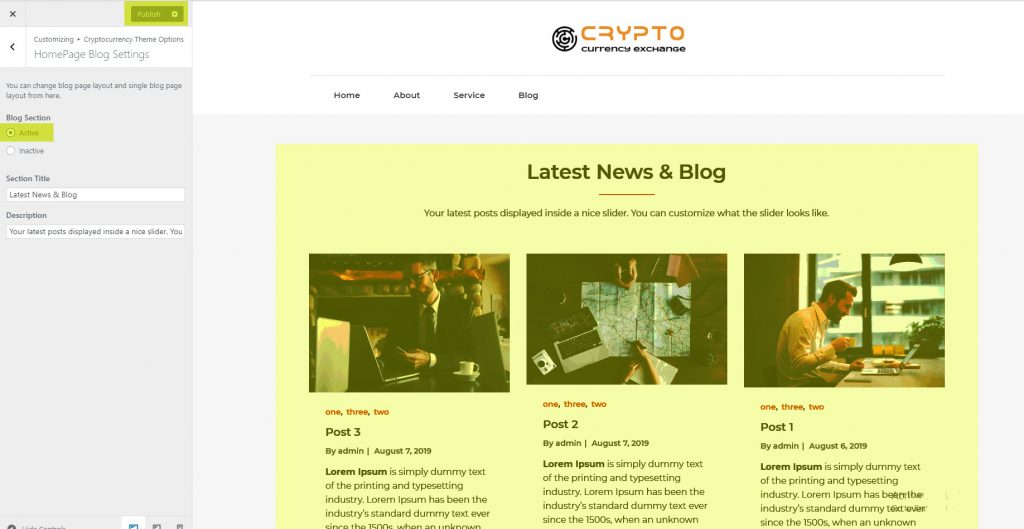
8. Activați secțiunea de mărturie pe pagina de pornire
Reveniți în setările personalizării și selectați fila de setări Setări de mărturie a paginii de pornire.
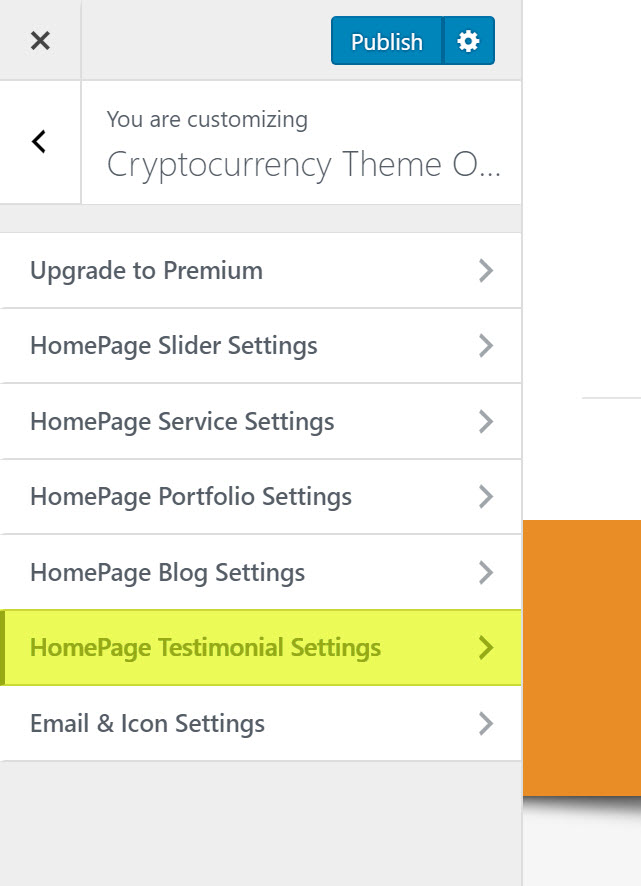
În Pagina de pornire Setarea Testimonial, selectați Secțiunea Testimonial – Activ pentru a activa Testimonial pe pagina de pornire. Acum, puteți schimba titlul secțiunii, Descriere secțiune, imagine client, descriere client, nume client, denumire. În versiunea premium, puteți adăuga mai multe mărturii fără nicio limită.
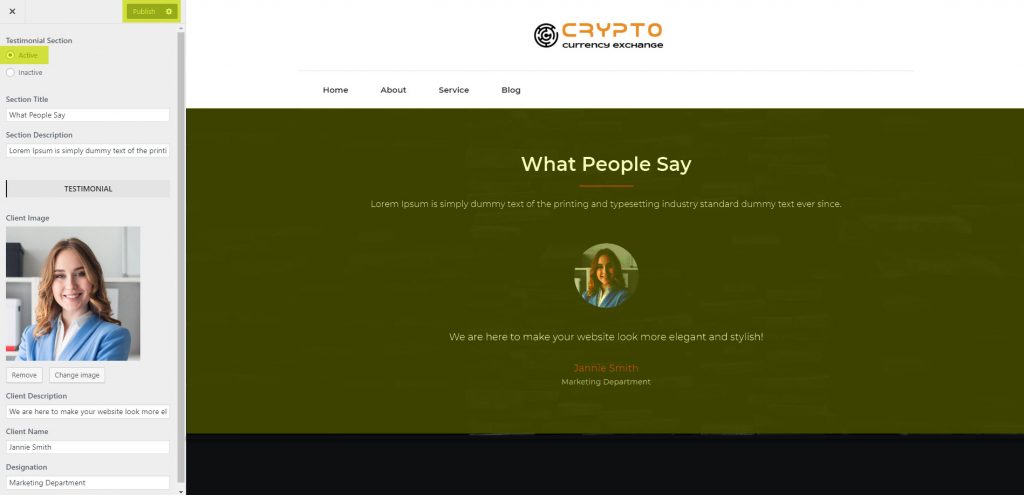
9. Secțiunea Setări e-mail și pictograme de pe pagina de pornire
Reveniți în setările de personalizare și selectați Fila Setări e-mail și pictograme .
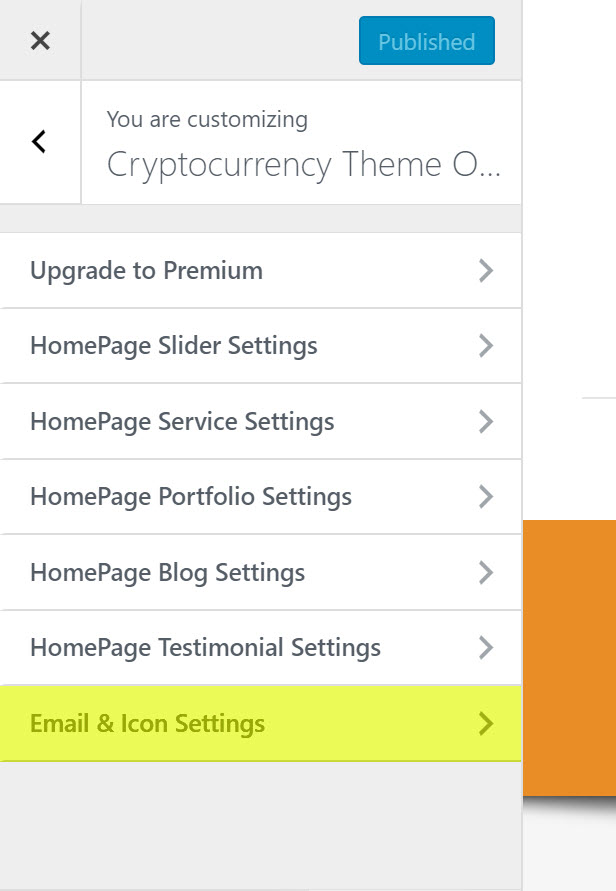
În Setările de e-mail și pictograme, se activează pagina de pornire. Acum, vă puteți introduce e-mailul și puteți activa pictogramele rețelelor sociale în meniul de sus.
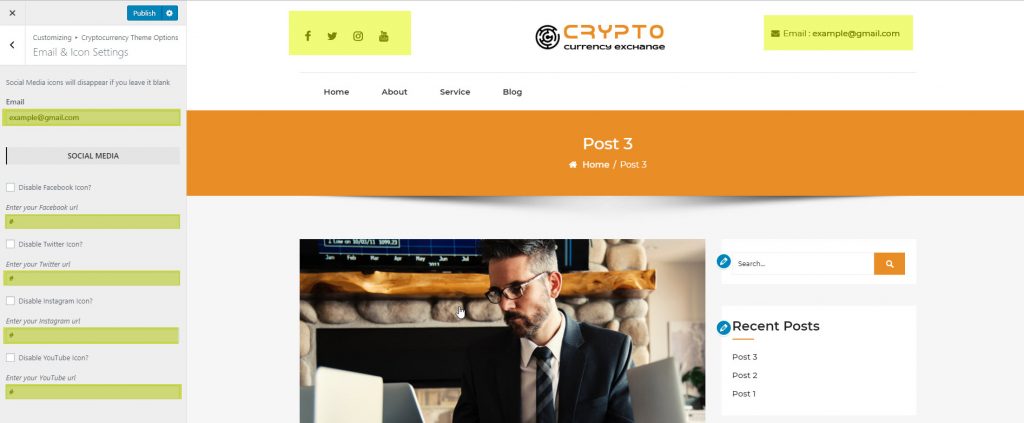
Previzualizarea finală a temei Cryptocurrency Exchange
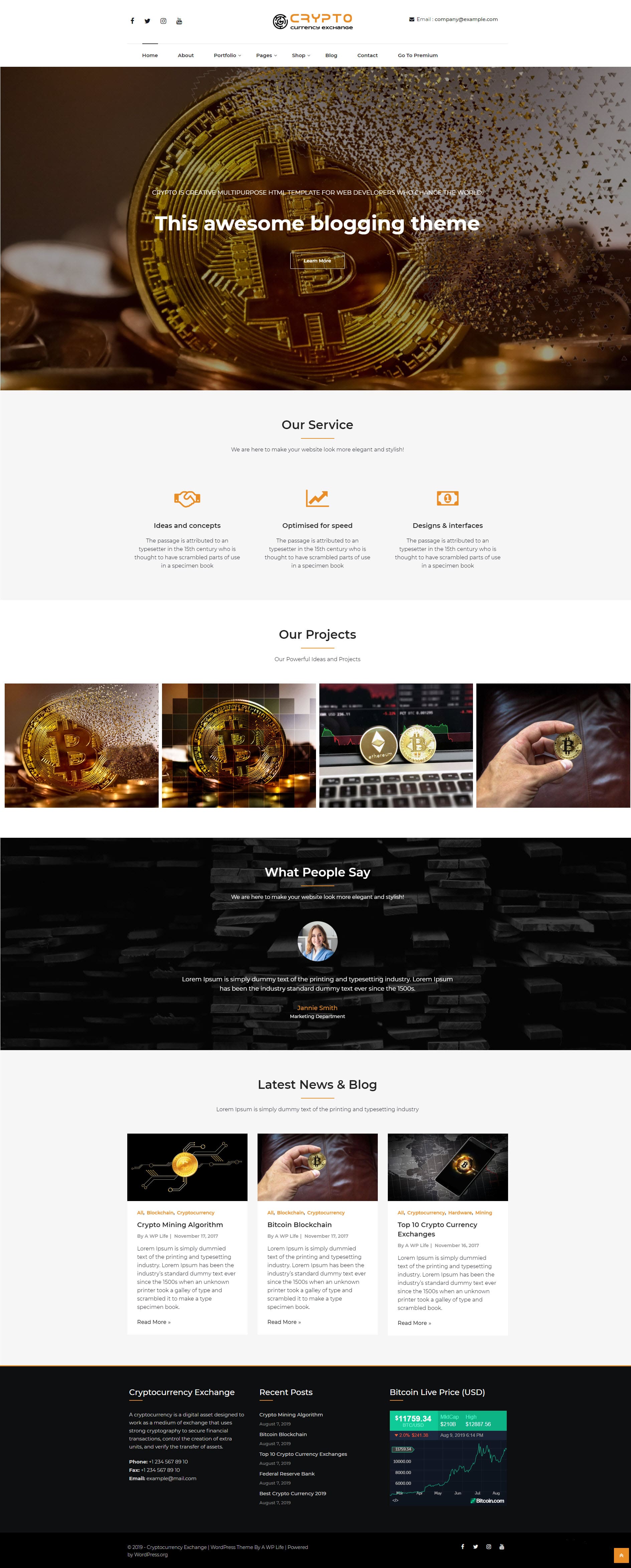
10. Importați date Demo utilizând fișierul XML
Accesați meniul de administrare Instrumente > Import și căutați fișierul XML descărcat folosind linkul de mai jos.
În cele din urmă, am finalizat tutorialul despre configurarea temei WordPress fără schimb de criptomonede pe un site web. Sperăm că veți găsi acest tutorial de configurare a temei ușor și util. Feedback-ul și întrebările de asistență despre tema schimbului de criptomonede sunt foarte apreciate în secțiunea de comentarii.
